FPT Data Platform
-
 Initial Setup
Initial Setup
-
 Hướng dẫn chi tiết (Tutorial)
Hướng dẫn chi tiết (Tutorial)
- Workspace
-
CDC Service
- 1. Tạo CDC Service
- 2. Xem thông tin CDC Service
- 2.1 PostgreSQL source connector
- 2.2 MongoDB source connector
- 2.3 SQL Server source connector
- 2.4 MySQL source connector
- 2.5 MariaDB source connector
- 2.6 Clickhouse (logs) sink connector
- 2.7 MongoDB Sink Connector
- 2.8 PostgreSQL Sink Connector
- 2.9 OpenSearch Sink Connector
- 2.10 SQL Server Sink Connector
- 2.11 MySQL Sink Connector
- 2.12 MariaDB Sink Connector
- 2.13 Iceberg Sink Connector
- 2.14 Clickhouse (Replication) Sink Connector
- 2.15 S3 Sink Connector
- 2.16 Elasticsearch Sink Connector
- 2.17 Iceberg (logs) Sink Connector
- 2.18 Redis Sink Connector
- 2.19 Tạo connector source Kafka
- 2.20 Tạo connector source S3
- 2.21 Xem thông tin connector
- 2.22 Hành động với connector
- 2.23 Xóa connector
- 3. Xóa CDC Service
- 4. Kafka MM2
- Apache Superset
- Jupyterhub
- Ranger
- Hive Metastore
- Query Engine
- Nessie
- Flink
- Orchestration
- Ingestion service
- Processing service
- Open Metadata
FPT Data Governance sử dụng Ranger là một giải pháp quản lý bảo mật và kiểm soát truy cập dành cho giải pháp Lakehouse cho Query engine (Trino). Nó giúp quản lý quyền truy cập một cách tập trung và chi tiết, hỗ trợ kiểm soát dựa trên Role-Based Access Control (RBAC) và Attribute-Based Access Control (ABAC).
Để tạo Data Governance, người dùng thực hiện các bước sau:
Bước 1: Tại thanh menu chọn Data Platform > chọn Workspace Management > chọn Workspace name
Bước 2: Tại phần My service nhấn Create > hiển thị popup chọn New service chọn Ranger > Create
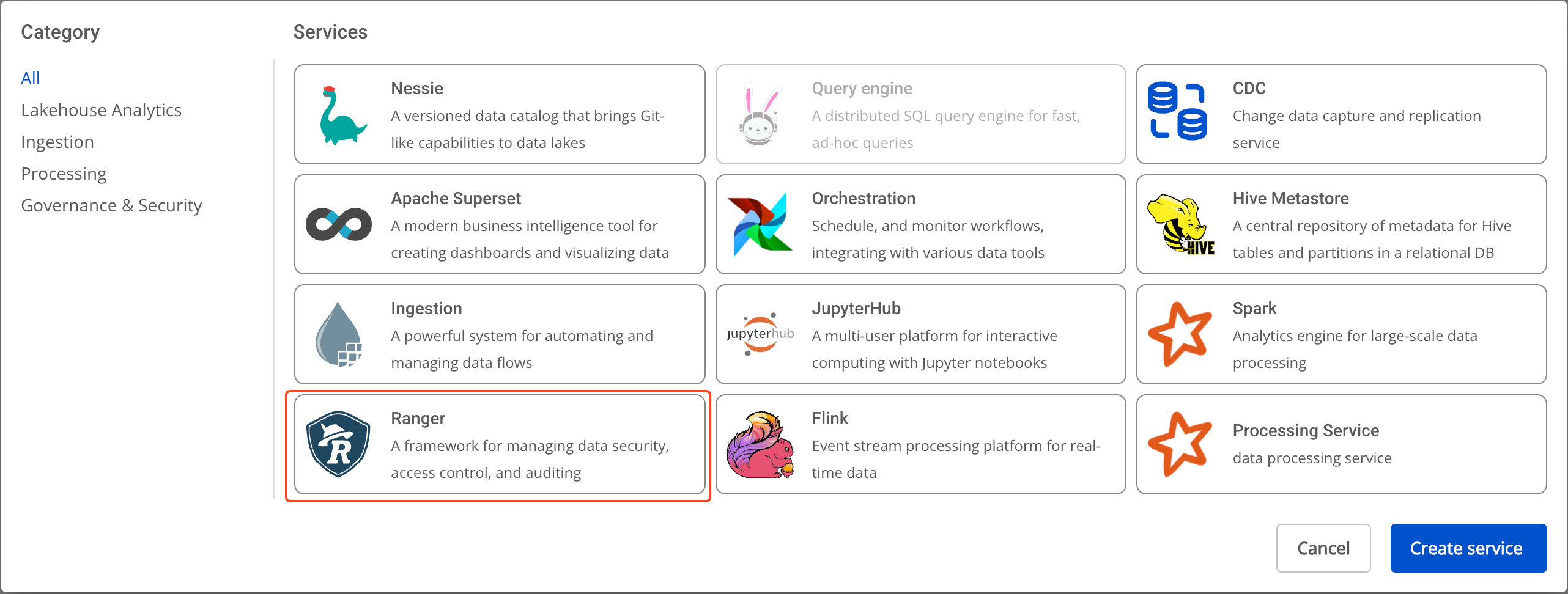
Bước 3: Trong form tạo Data Governance, nhập thông tin màn Basic Information:
- Name (required): Tên dịch vụ
Chú ý: Tên dịch vụ phải từ 1 đến 30 kí tự. Có thể chứa các kí tự chữ cái thường a-z hoặc chữ cái in hoa A-Z hoặc các kí tự số 0-9
-
Description (optional): Mô tả
-
Version (required): chọn version
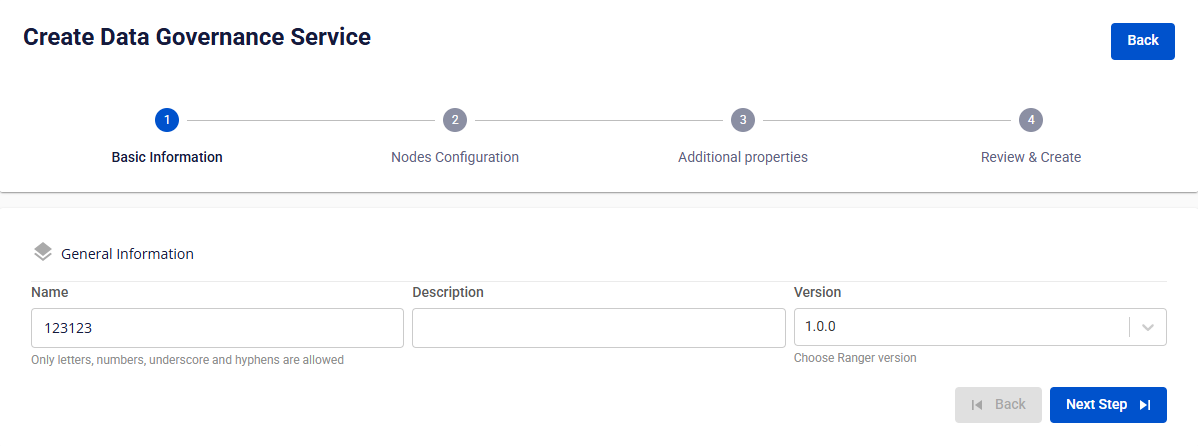
Bước 4: Nhấn Next để chuyển sang màn nhập thông tin Node configuration
Nhập thông tin sau:
-
Storage policy (required): chọn Storage policy
-
Type (required): chọn cấu hình tài nguyên
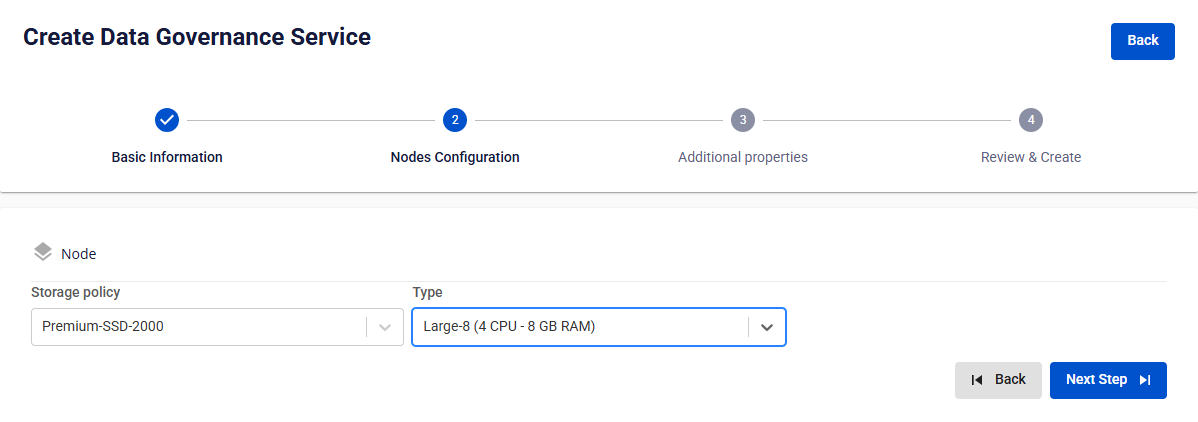
Bước 5: Nhấn Next để chuyển sang màn hình Additional properties
- Database (thông tin Database lưu dữ liệu cho Data governance, người dùng có thể sử dụng Database đã tạo trên dịch vụ FPT Database Engine hoặc các Database khác của người dùng)
Trường hợp chọn type là PostgreSQL
-
Host name(required): hostname hoặc IP của Postgres
-
Port (required): cổng kết nối, mặc định là 5432
-
Database name (required): tên database
-
Username (required): tên tài khoản truy cập vào Postgres
-
Password (required): mật khẩu truy cập vào Postgres
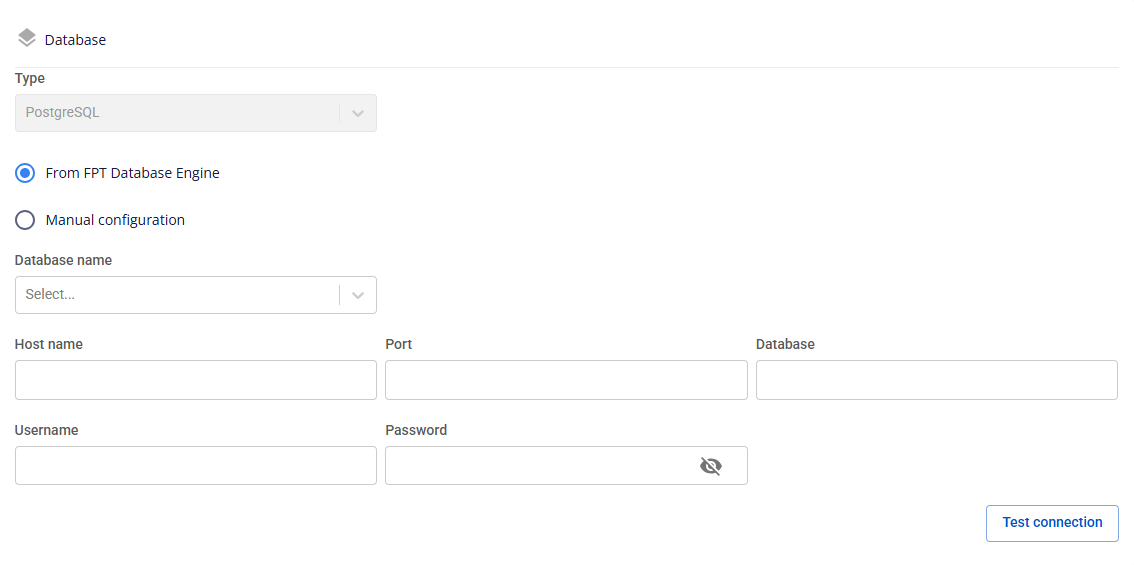
Sau khi nhập đầy đủ thông tin Database, người dùng ấn Test connection để kiểm tra kết nối từ Workspace đến Database đã nhập
Nhập thông tin Audit logs database:
-
Type (required): Opensearch hoặc Elasticsearch
Lưu ý: Trong Configure Parameters của OpenSearch, tham số ssl_http cần được cấu hình là False (HTTP) thay vì giá trị mặc định True (HTTPS).
-
Protocol (required): chọn http hoặc https
-
Host name (required): địa chỉ truy cập
-
Port (required): cổng kết nối
-
Username (required): tên tài khoản
-
Password (required): mật khẩu
-
Index (required): index
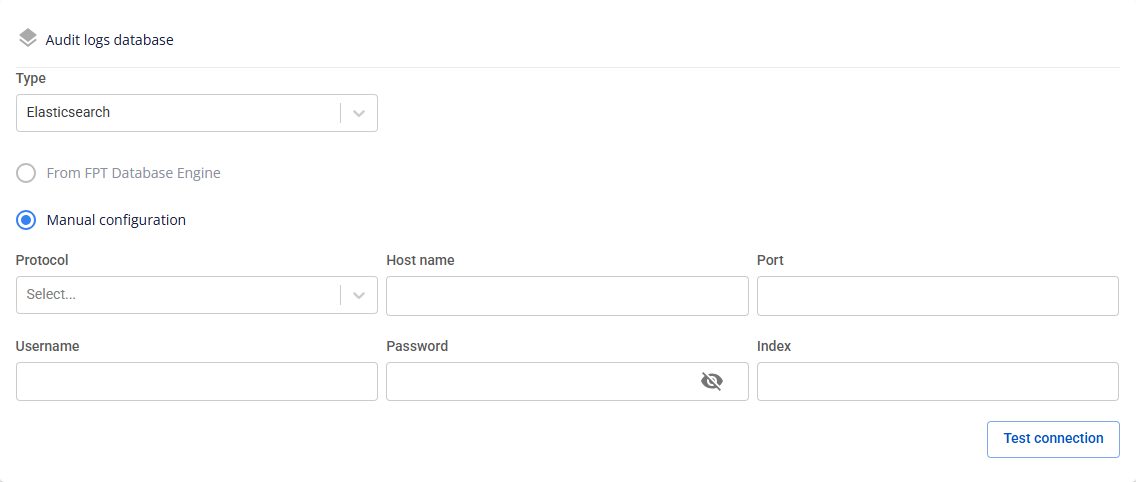
Nhấn Test connection để kiểm tra kết nối từ Workspace tới Audit logs database
Usersync: (Tự động đồng bộ (sync) người dùng và nhóm từ LDAP/AD vào Ranger, giúp quản lý phân quyền tập trung và giảm thao tác tạo thủ công.)
-
Enable Usersync (optional): mặc định uncheck.
-
Uncheck → Ranger không đồng bộ LDAP, không hiển thị thêm trường.
-
Checked → mở các phần cấu hình bên dưới.
-
-
Enable Usersync = checked, nhập thông tin:
-
LDAP/AD URL (required): ldap://host:port hoặc ldaps://host:port.
-
Password (required): mật khẩu của tài khoản bind.
-
Username (required): tài khoản bind có quyền đọc, (vd:cn=admin,dc=example,dc=com.)
-
User attribute (required): thuộc tính dùng làm username trong Ranger (uid, sAMAccountName, cn, …).
-
User object class (required): kiểu object chứa user (person, inetOrgPerson, user, …).
-
User search base (required): DN gốc tìm user, VD ou=Users,dc=example,dc=com.
-
User search filter (optional): bộ lọc bổ sung nếu cần, VD (&(objectClass=person)(department=IT)).
-
User group name attribute (optional): thuộc tính lưu danh sách nhóm trên user (thường là memberOf).
-
Enable group config: chọn Enabled để sync nhóm.
-
Group member attribute (optional): thuộc tính liệt kê thành viên (member, uniqueMember, memberUid).
-
Group name attribute (required khi Enabled): thuộc tính tên nhóm (cn).
-
Group object class (required khi Enabled): kiểu object nhóm (groupOfNames, group, …).
-
Group search base (required khi Enabled): DN gốc tìm group, VD ou=Groups,dc=example,dc=com.
-
Group search filter (optional): bộ lọc nâng cao, VD (&(objectClass=group)(cn=dev*)).
Sau khi điền đủ thông tin, nhấn Test connection để kiểm tra Ranger kết nối tới LDAP/AD thành công.
-
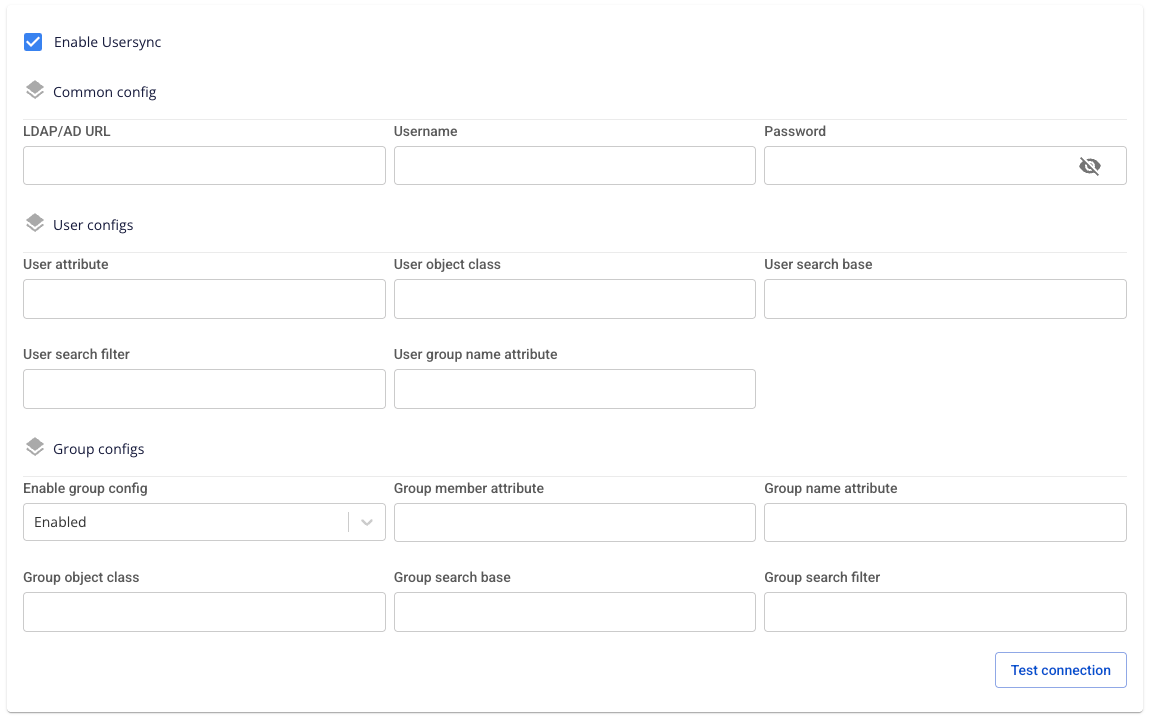
-
Custom Domain
-
Mục đích: Cho phép cấu hình domain tùy chỉnh để truy cập services.
-
Với Workspace Public: Dùng để gán domain và certificate mà không cần bật/tắt TLS (HTTPS luôn khả dụng).
-
Với Workspace Private: Ngoài domain và certificate, người dùng có thể tùy chọn bật hoặc tắt TLS/SSL để quyết định dùng HTTPS hay HTTP.
-
-
Workspace là Public
-
Custom domain: Tích để bật domain tùy chỉnh.
-
Domain: Nhập tên miền (VD: abc.local, jupyter.example.com).
-
Certificate name: Chọn từ danh sách certificate đã import trong Certificate Manager.
-
Nút:
-
Manage certificate: Mở màn hình quản lý certificate.
-
Validate: Kiểm tra chứng chỉ hợp lệ với domain.
-
Lưu ý: Ở Workspace Public không hiển thị tùy chọn TLS/SSL certificate — hệ thống mặc định hỗ trợ HTTPS.
-
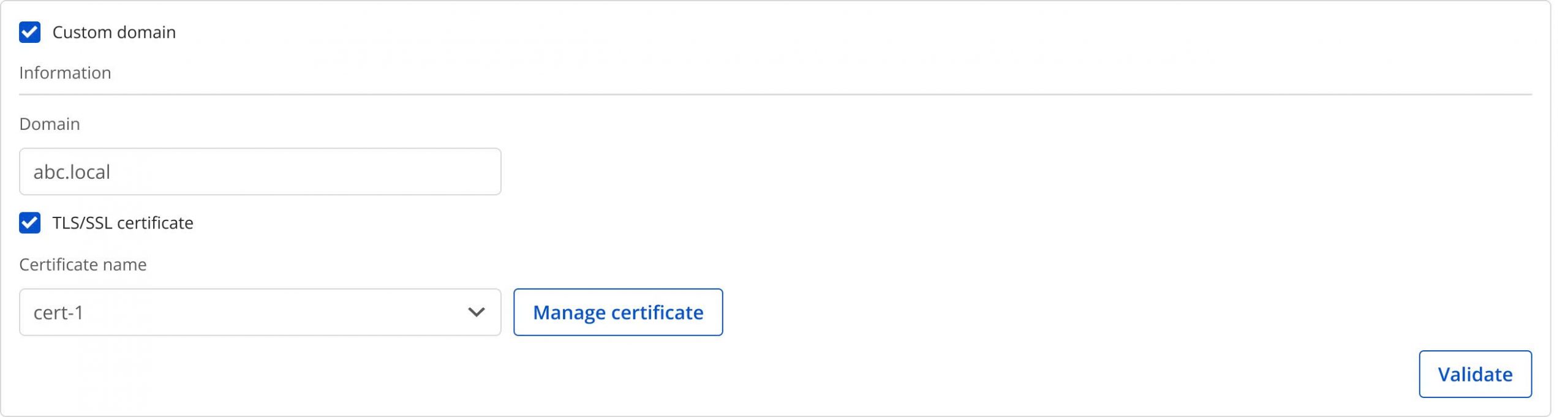
-
Workspace là Private
-
Custom domain: Tích để bật domain tùy chỉnh.
-
Domain: Nhập tên miền.
-
TLS/SSL certificate: Tích để bật HTTPS cho services.
-
Certificate name: Chọn từ danh sách certificate.
-
Nút:
-
Manage certificate: Mở quản lý certificate.
-
Validate: Kiểm tra chứng chỉ.
-
Lưu ý: Nếu bỏ tích TLS/SSL certificate, dịch vụ sẽ chạy HTTP và không yêu cầu certificate.
-

-
Bước 6: Nhấn Next Step để chuyển sang màn Review & Create
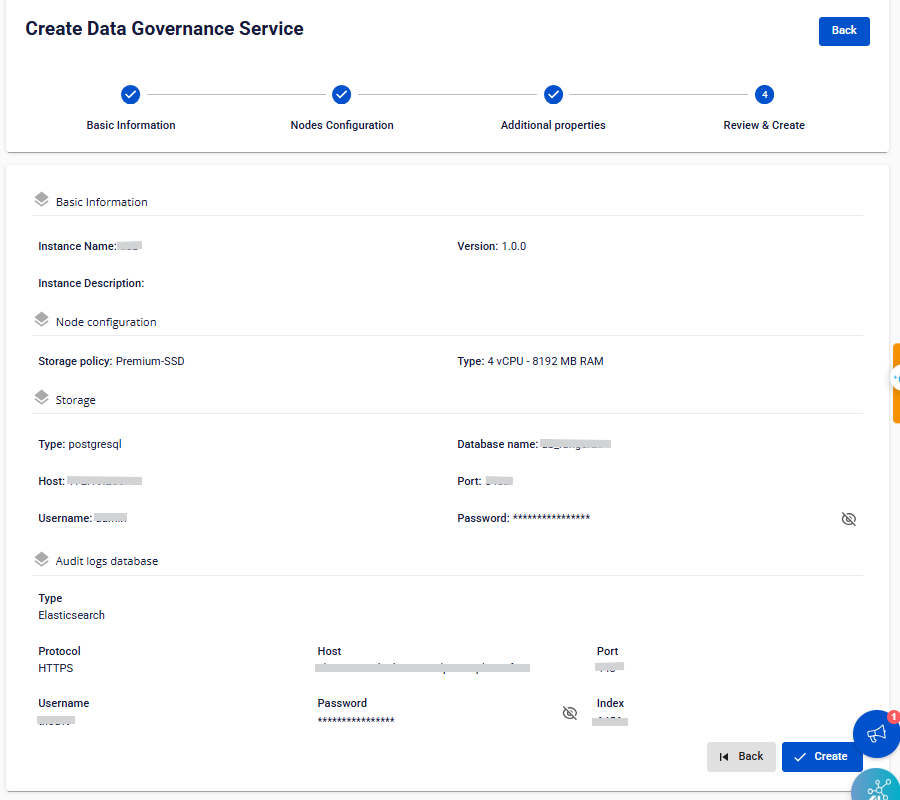
Bước 7: Kiểm tra thông tin nhập sau đó nhấn Create để hoàn thành.
Data governance hoàn thành khởi tạo khi Worker Status là Succeeded và Status của Ranger là Healthy (~10 phút)














